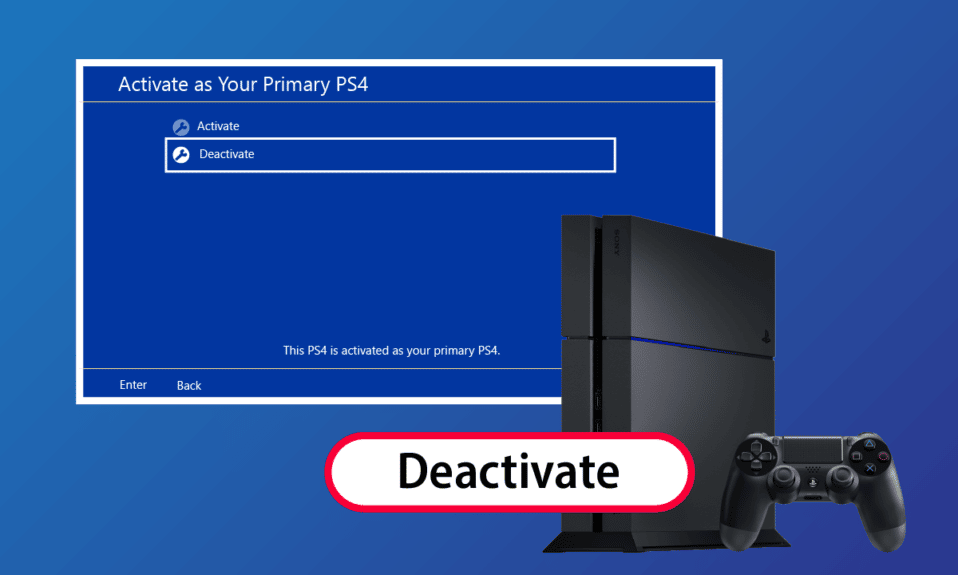
PlayStation 遊戲機長久以來一直廣受歡迎。 從最初的 PS 推出到其無與倫比的遊戲體驗,它立即吸引了廣大遊戲玩家的注意。 隨著新款 PS5 的問世,許多人開始出售他們舊的 PS4 遊戲機。 要開始使用新主機,務必先停用你的主要 PS4 主機。 遊戲玩家在設定新 PS 時經常會問:如何停用主要 PS4 主機? 讓我們深入了解 PlayStation 的世界,看看可以透過哪些方法來停用你的 PlayStation 裝置,並將你的 PS4 設定為主要主機。
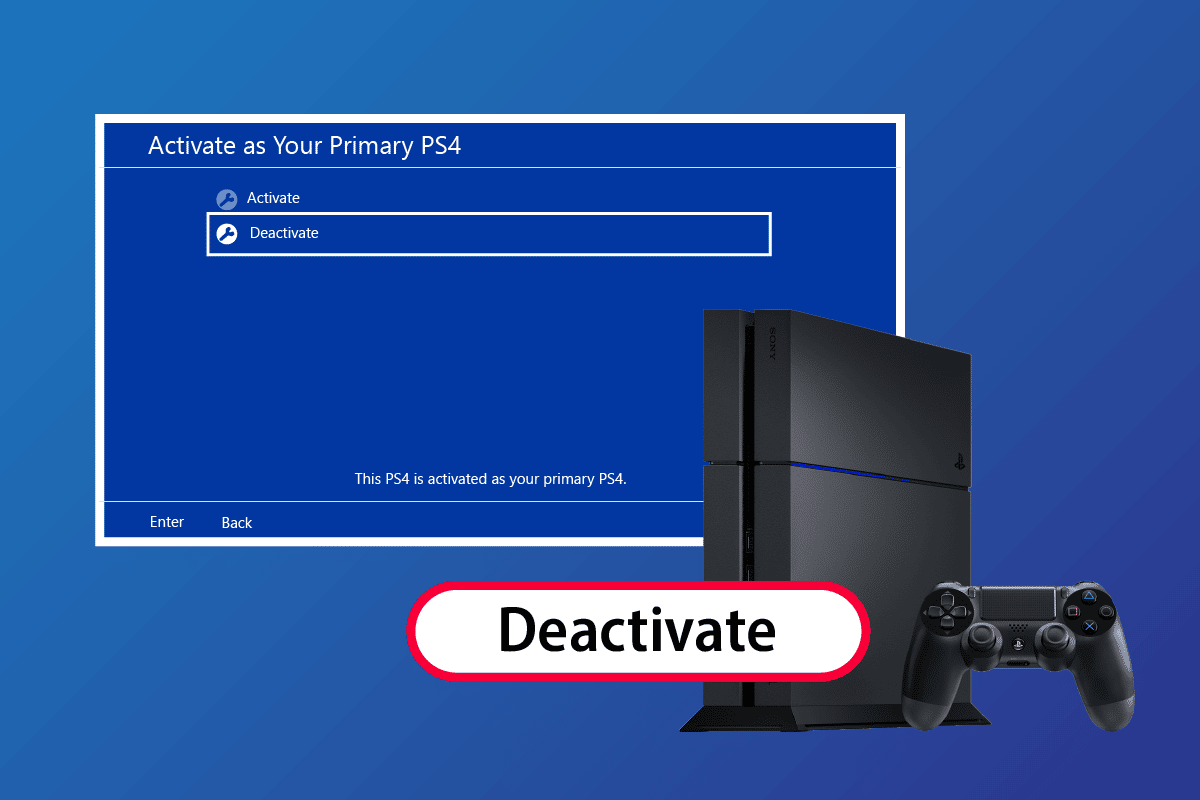
如何停用主要 PS4 主機
請閱讀本文,了解如何在主機上,以及在沒有主機的情況下,停用主要 PS4 主機。繼續閱讀以詳細了解所有內容。
如何找出我的主要 PS4?
PlayStation 為使用者提供主要 PS4 的功能,讓他們可以輕鬆下載和購買自己喜愛的遊戲。 若要了解如何將你的 PS4 設定為主要主機,請按照下列步驟操作:
注意:此方法需要你的 PlayStation 連接至你的系統。
1. 將你的 PS4 連接至電視或電腦螢幕。
2. 選擇「設定」選項。

3. 進入「帳戶管理」。
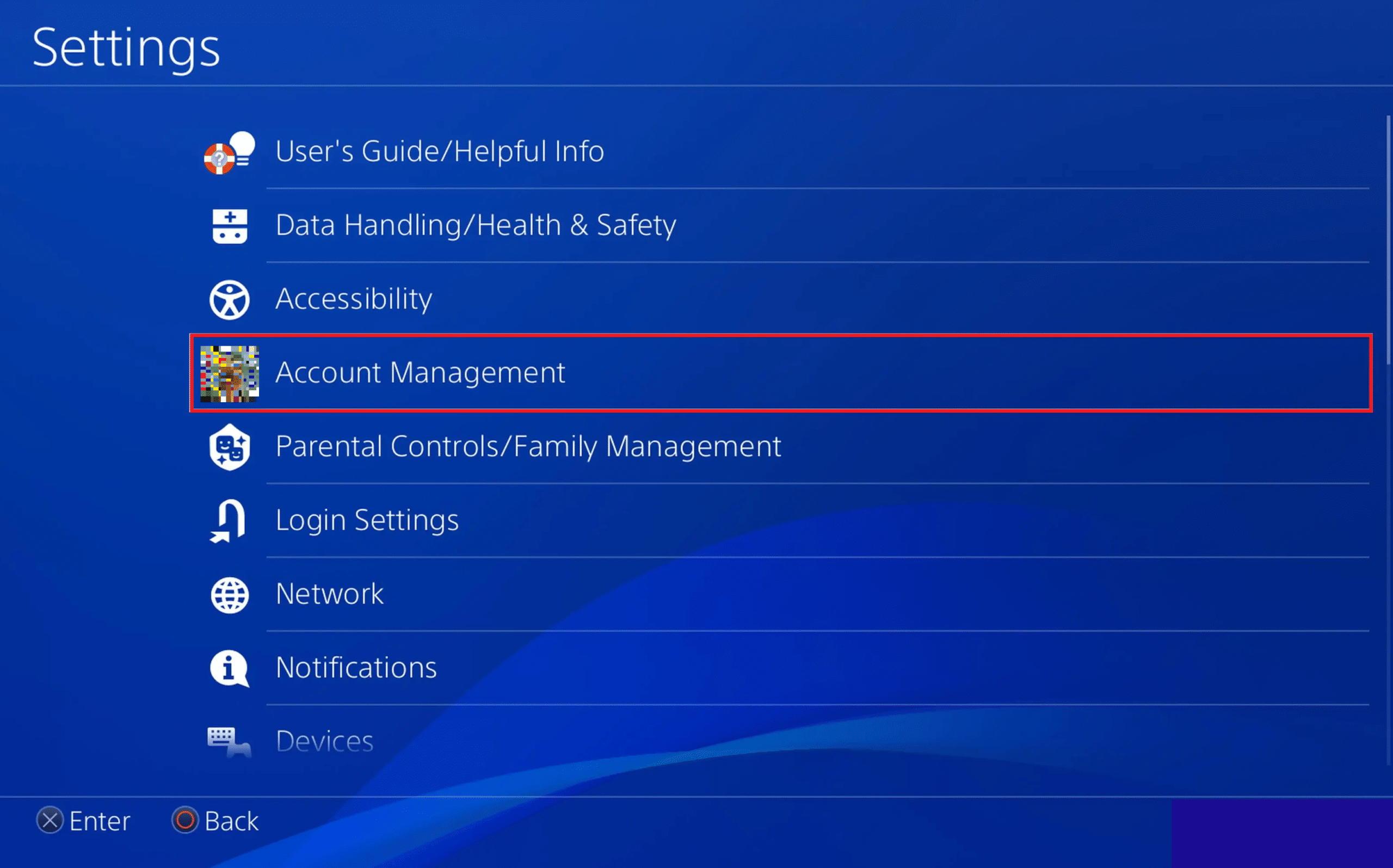
4. 選擇「設為你的主要 PS4」選項。
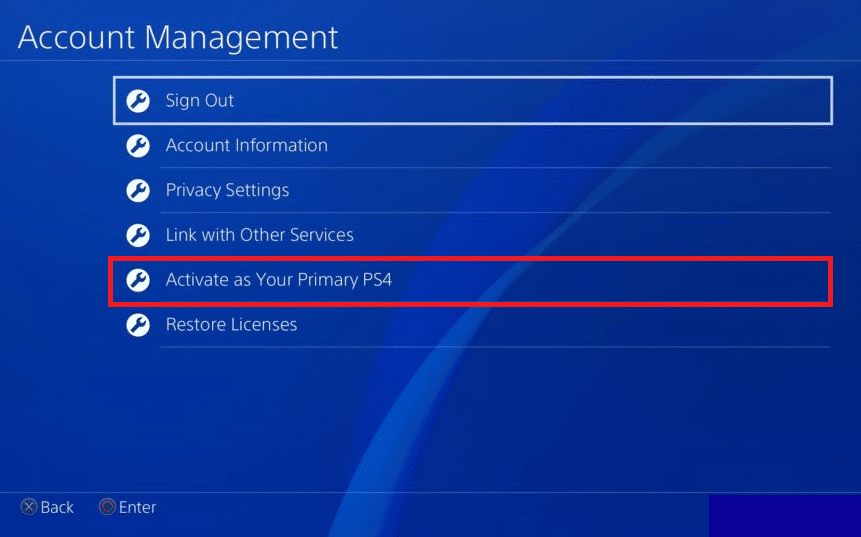
5. 如果你在啟用頁面上看到「此 PS4 已啟用為你的主要 PS4」訊息,則可確定此 PS4 為主要 PS4。
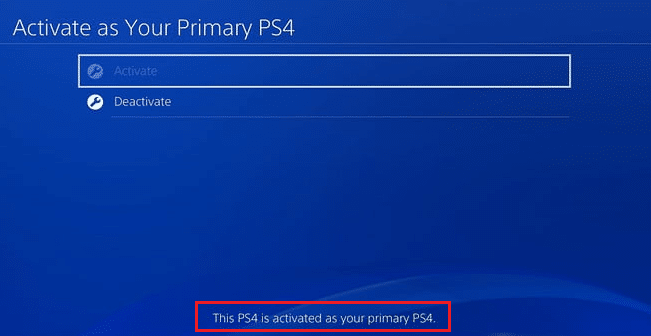
是否可以透過 PlayStation 網站將我的 PS4 啟用為主要主機?
不行。要將你的 PS4 啟用為主要主機,你需要一部 PlayStation 主機。該網站不允許使用者將 PS4 啟用為主要主機。不過,你可以透過 PlayStation 網站停用 PlayStation 裝置。
你可以更改主要 PS4 的次數是多少?
你可以多次更改你的主要 PS4,沒有限制。但是,一次只能將一部 PS4 設定為主要主機。
你可以啟用主要 PS4 的次數是多少?
你可以根據需要多次啟用主要 PS4,因為沒有此類限制。但是,你只能使用一個帳戶來操作你的 PS4。
如何讓我的 PSN 帳戶成為我的主要 PS4?
你可以建立自己的 PlayStation Network,這有助於你在市場上購買新遊戲。你可以透過下列方式進行:
注意:此方法需要你的 PlayStation 連接至你的系統。
1. 將你的 PS4 連接至電視或電腦螢幕,然後前往「設定」。
2. 進入「帳戶管理」。
3. 選擇「設為你的主要 PS4」>「啟用」選項。
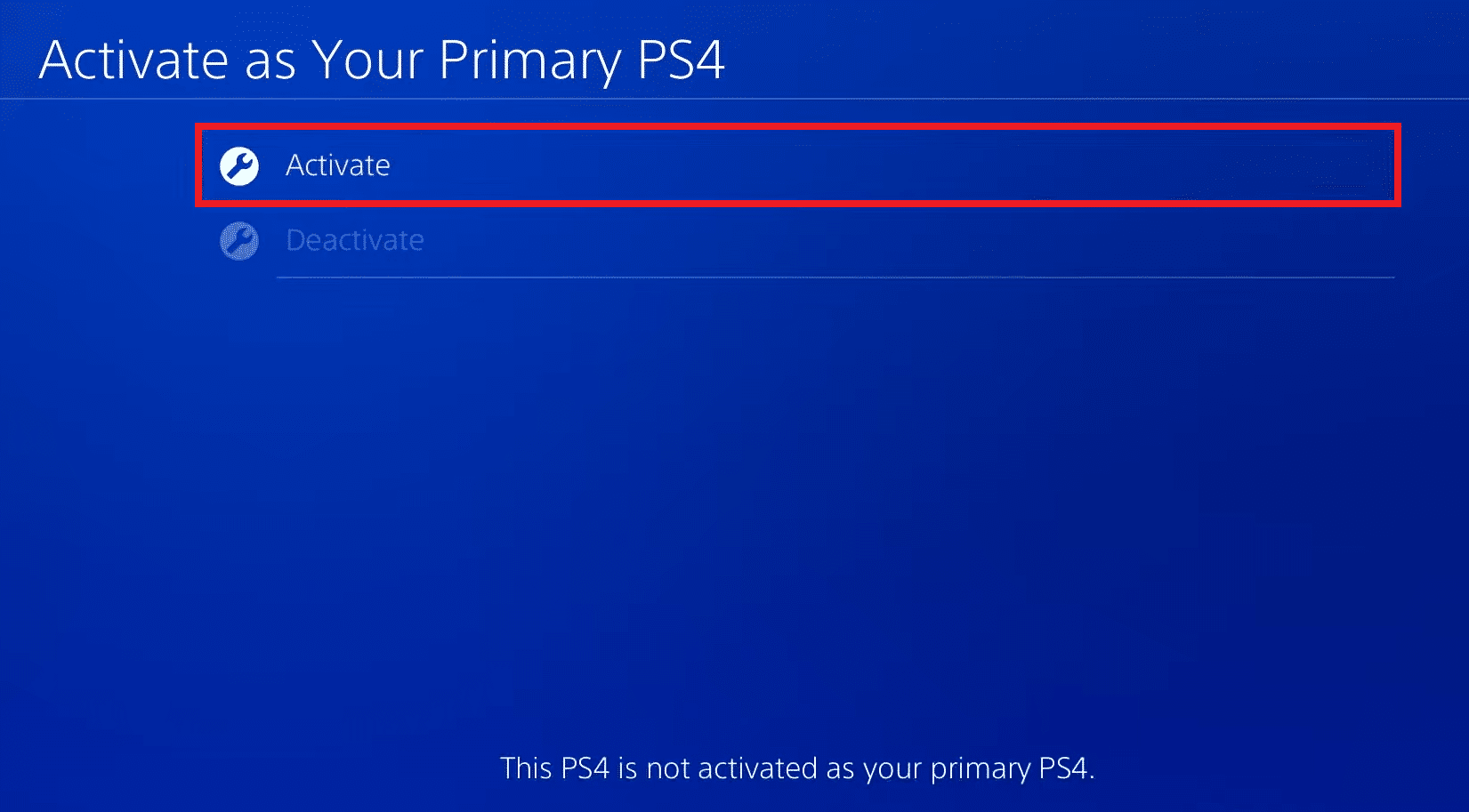
4. 如果你已將另一部 PS4 設定為主要主機,請選擇「變更為此 PS4」選項,將此 PS4 設定為主要主機,如下所示。
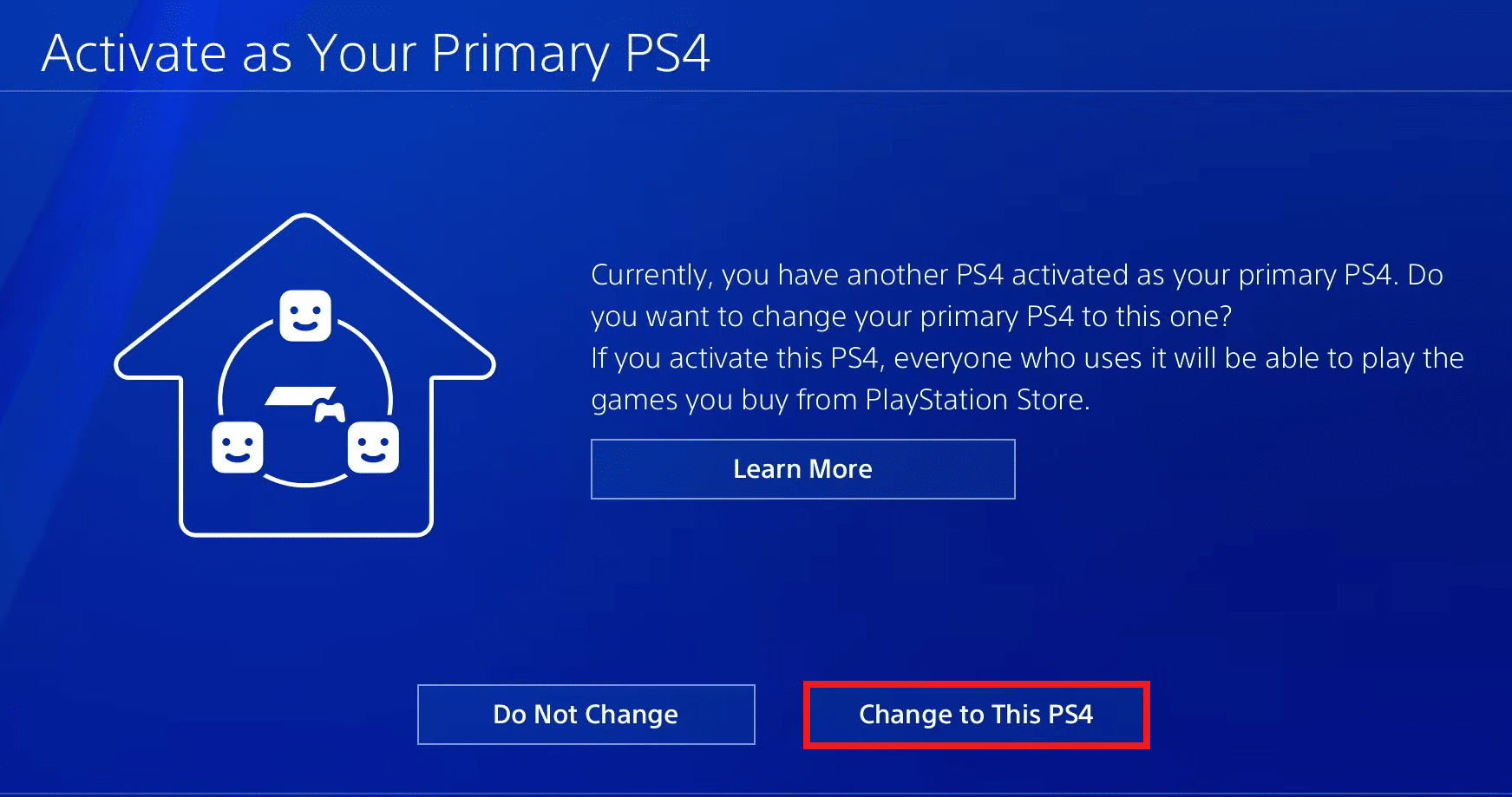
5. 現在,這部 PS4 將啟用為你的主要 PS4。
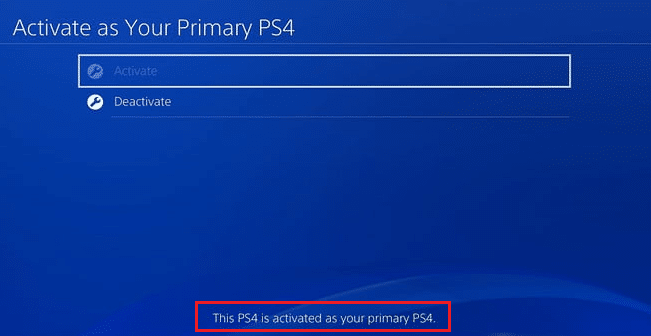
如何啟用 PlayStation 作為你的主要 PS4 主機?
如果你想知道如何將你的 PS4 啟用為主要主機,請閱讀以下即將推出的簡單逐步方法,這將會對你有所幫助。
1. 將你的 PS4 連接至電視或電腦螢幕。
2. 選擇「設定」,並進入「帳戶管理」選單。
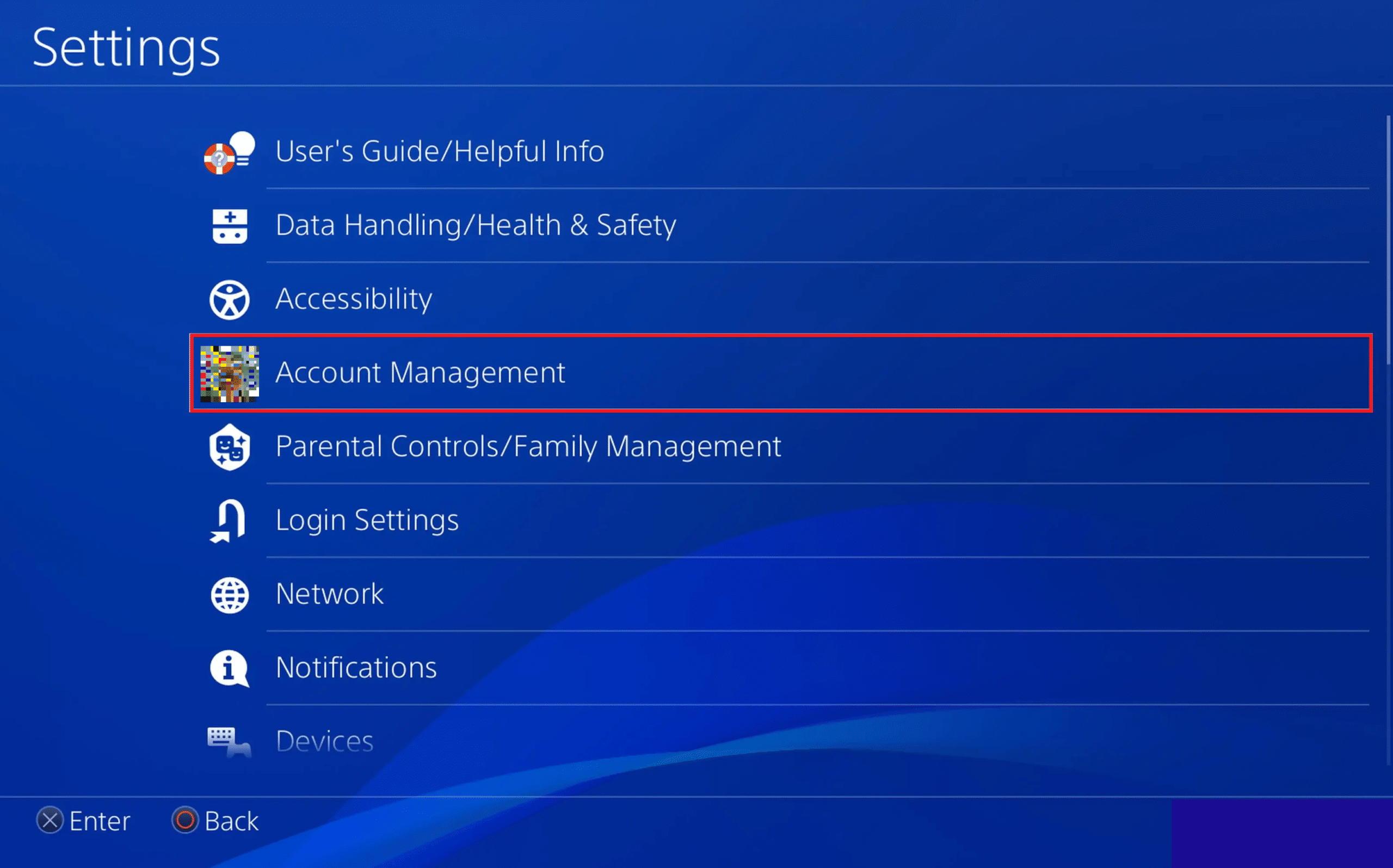
3. 選擇「設為你的主要 PS4」選項。
4. 然後,選擇「啟用」選項。
5. 如果你已將另一部 PS4 設定為主要主機,請選擇「變更為此 PS4」選項,將此 PS4 設定為主要主機。現在,這部 PS4 將啟用為你的主要 PS4。
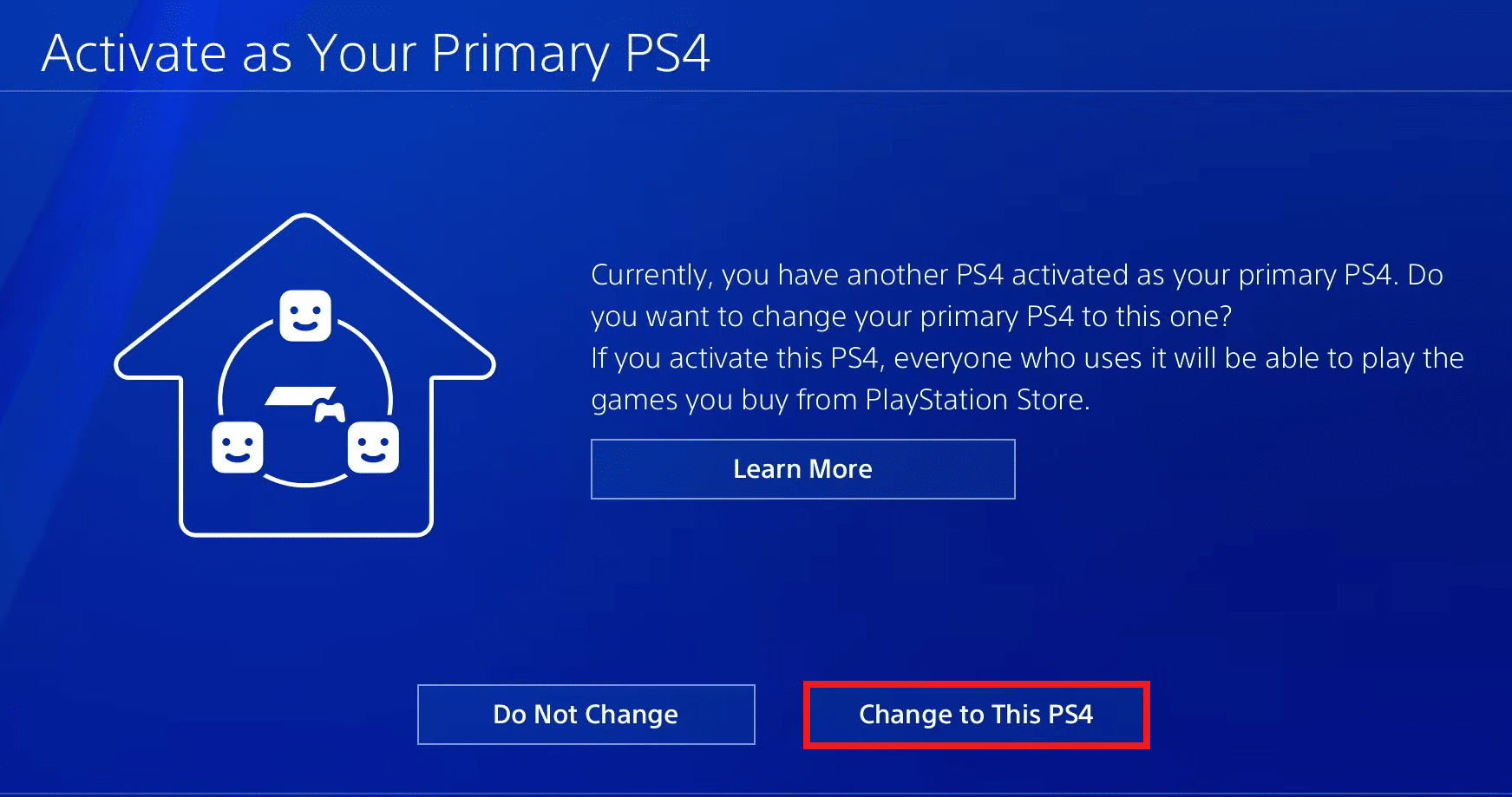
如何在沒有 PS4 的情況下將我的 PS4 停用為主要主機?
如果你在任何情況下都無法使用你的 PlayStation,且想要停用你的主要 PS4 主機,你可以透過登入你的 PlayStation 帳戶來完成。
1. 在你的電腦瀏覽器上開啟 PlayStation 的帳戶和安全性頁面,然後按一下「登入」。
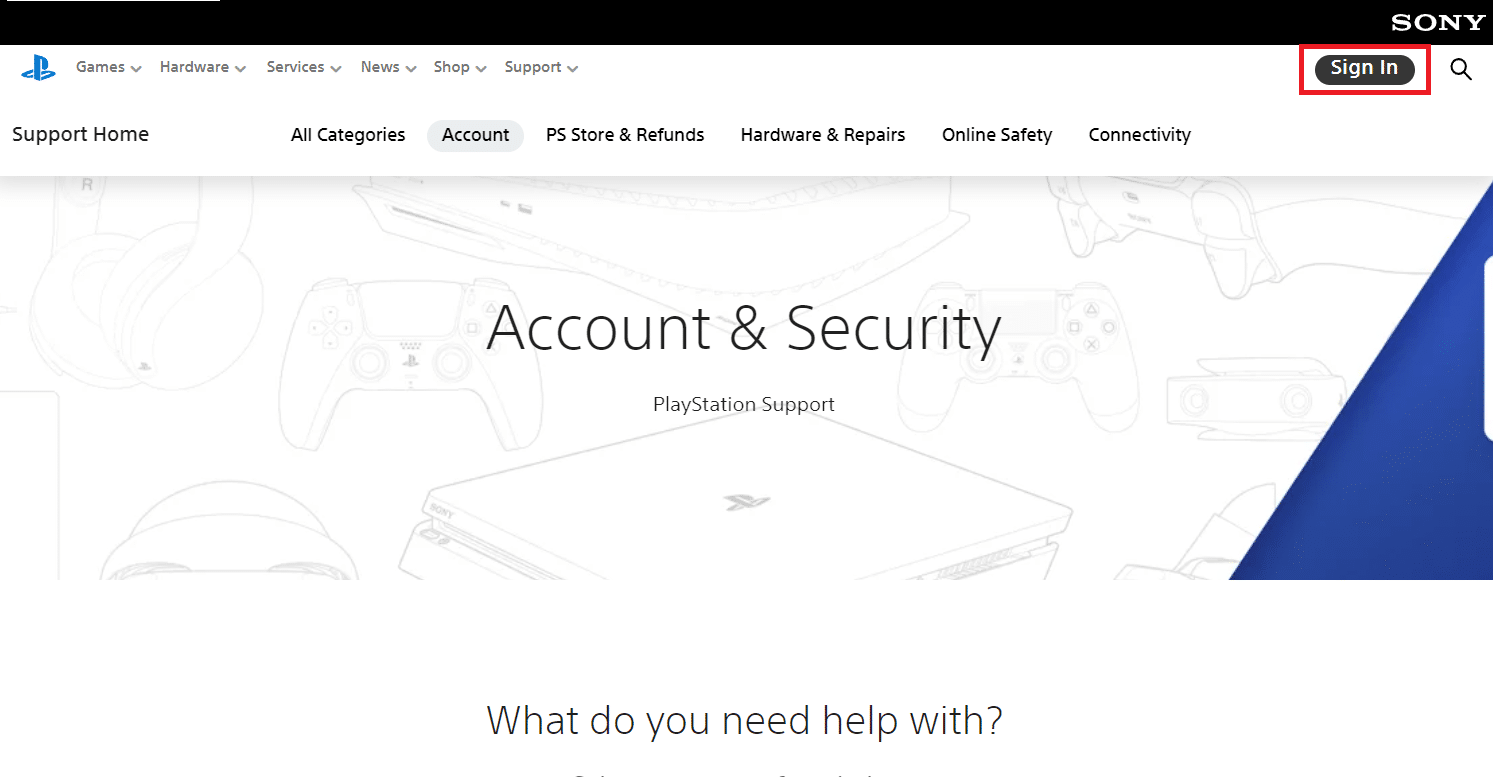
2. 使用你的登入 ID(電子郵件地址)和密碼登入。

3. 按一下個人資料圖示 >「帳戶設定」,如圖所示。
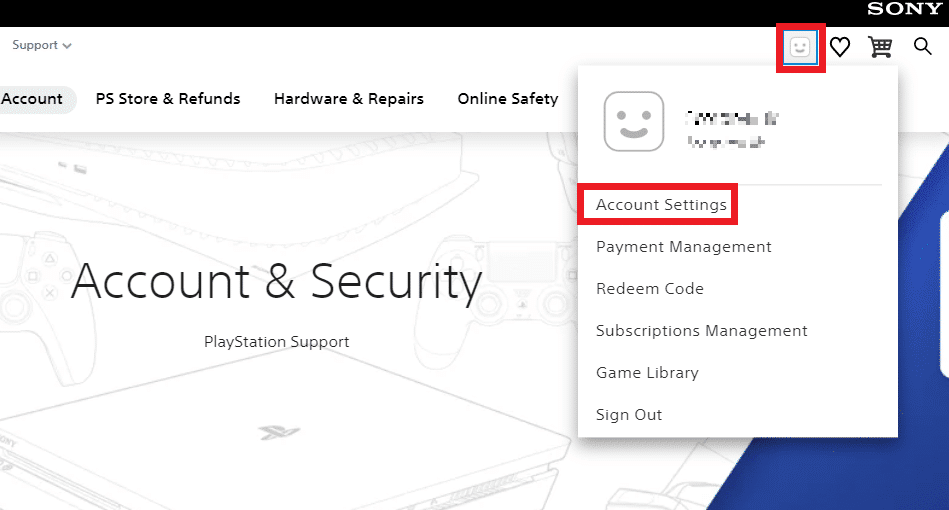
4. 按一下左側窗格中「其他設定」底下的「裝置管理」。
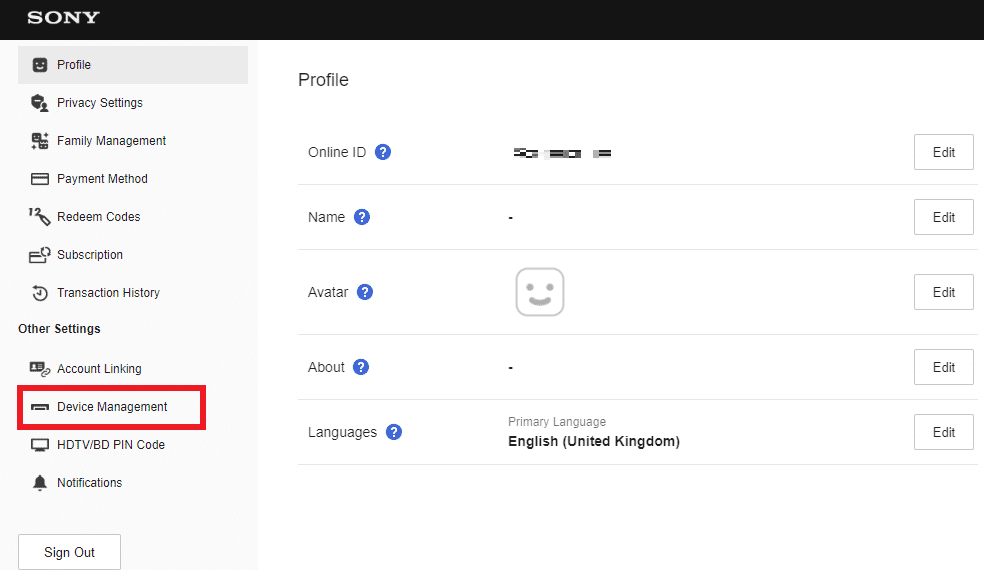
5. 現在,按一下「如何啟用或停用」底下的「停用所有裝置」選項,如圖所示。
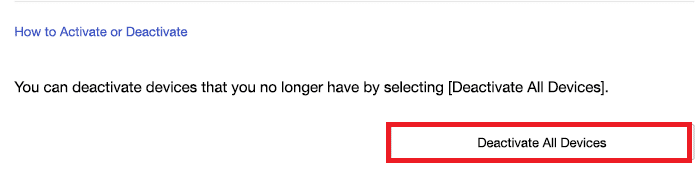
如何在沒有主機的情況下將 PS4 停用為主要主機?
你可以登入你的 PlayStation 帳戶,停用你的主要 PS4。請閱讀並按照下列步驟執行:
1. 在你的電腦瀏覽器上開啟 PlayStation 的帳戶和安全性頁面,然後按一下「登入」。
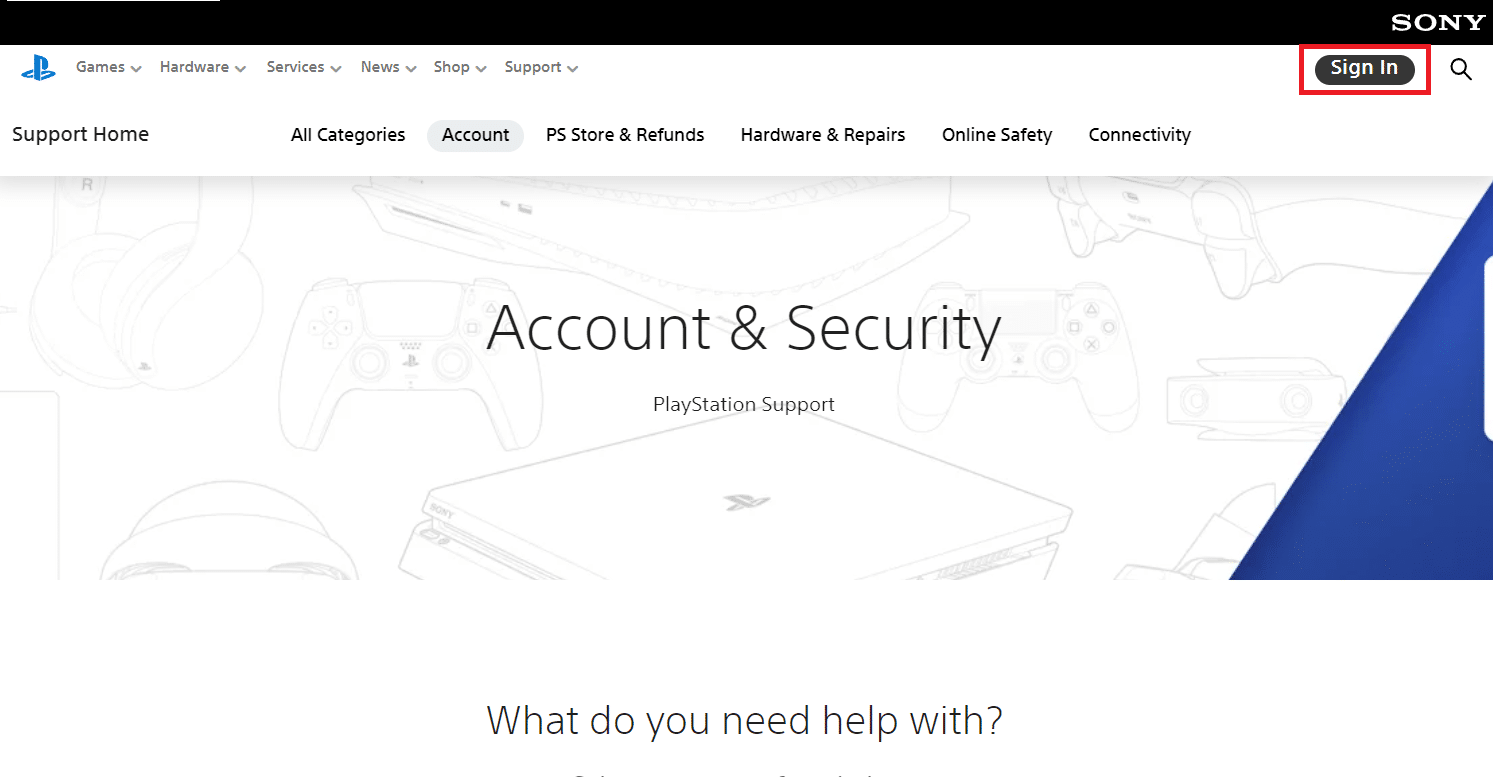
2. 使用你的登入 ID(電子郵件地址)和密碼登入。
3. 按一下個人資料圖示。
4. 按一下「帳戶設定」。
5. 按一下「裝置管理」>「停用所有裝置」選項,如圖所示。
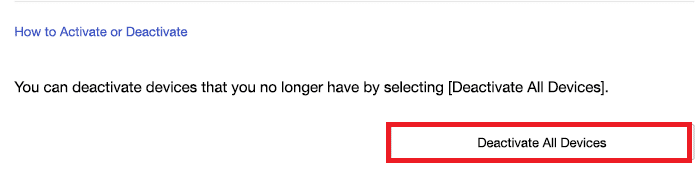
如何遠端停用你的主要 PS4 主機?
如果你想知道如何遠端停用主要 PS4 主機,請按照下列步驟操作。
1. 在你的電腦瀏覽器上開啟 PlayStation 的帳戶和安全性頁面,然後按一下「登入」。
2. 使用你的登入 ID(電子郵件地址)和密碼登入。
3. 按一下個人資料圖示 >「帳戶設定」,如圖所示。
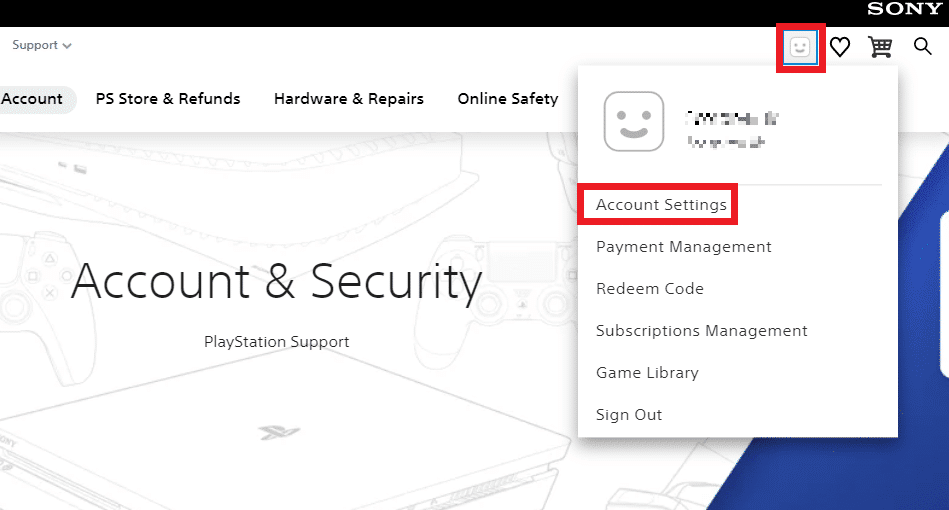
4. 按一下左側窗格中「其他設定」底下的「裝置管理」。
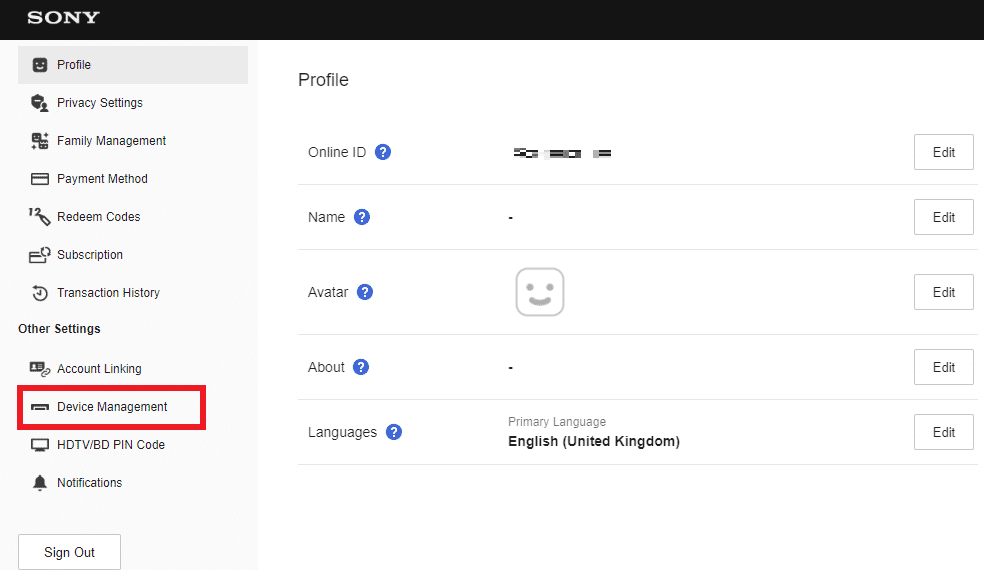
5. 現在,按一下「如何啟用或停用」底下的「停用所有裝置」選項。
如何停用你無法存取的 PS4?
有時你可能無法存取你的 PS4,無論是出於某些問題或其他原因。屆時,如果你只想停用 PS4,你可以輕鬆做到。你必須從電腦瀏覽器登入你的 PlayStation 帳戶,然後按一下「停用所有裝置」選項。若要了解更多相關資訊,請閱讀並依照上述步驟執行。
如何遠端停用 PSN?
如前所述,你可以透過停用你帳戶中的所有裝置,遠端停用 PlayStation Network(也稱為 PSN)。若要執行此操作,請前往 PlayStation 的帳戶和安全性頁面,並先登入你的帳戶。之後,你必須仔細按照上述步驟,遠端停用 PSN。
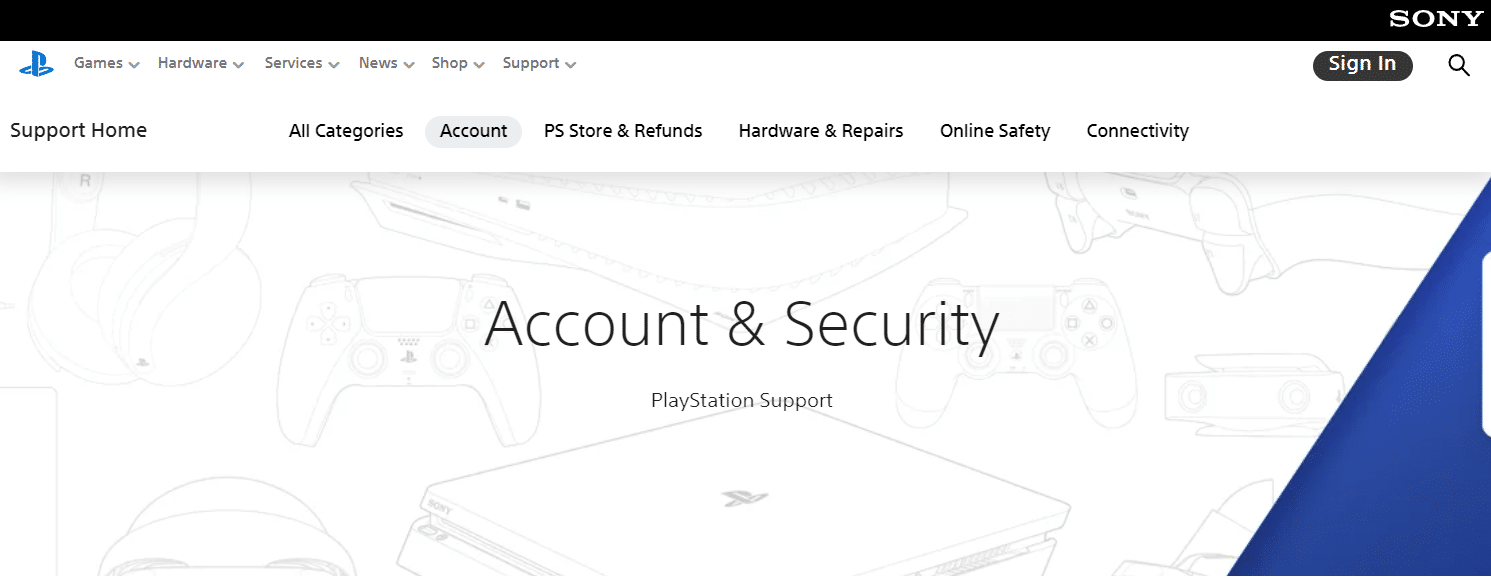
如何從另一部 PS4 移除我的帳戶?
若要從另一部 PS4 移除你的帳戶,你可以依照下列步驟操作:
1. 在你的電腦瀏覽器上開啟 PlayStation 的帳戶和安全性頁面,並登入你的帳戶。
2. 按一下個人資料圖示 >「帳戶設定」,如圖所示。
3. 按一下左側窗格中「帳戶」底下的「安全性」選項,如下所示。
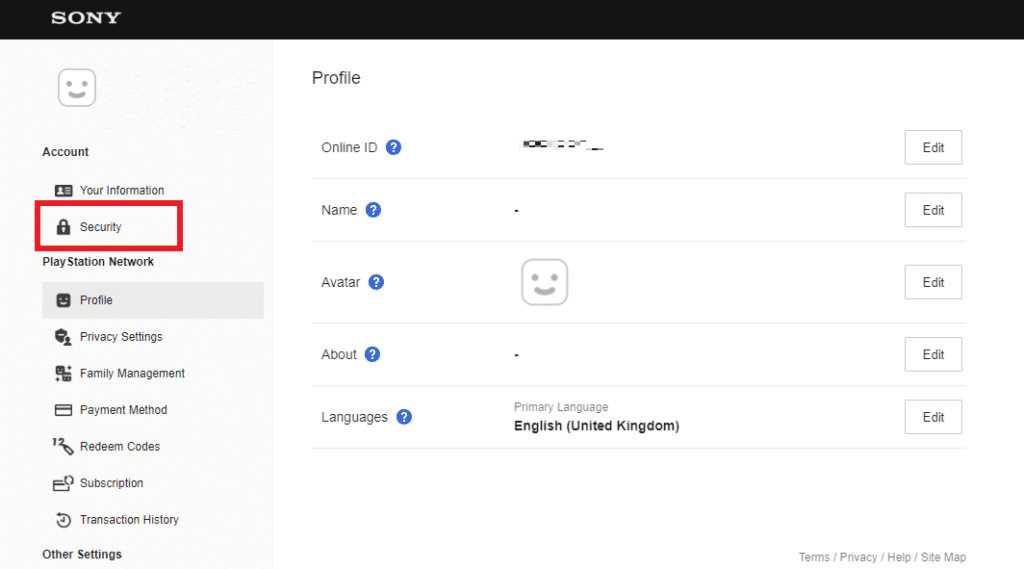
4. 按一下反白的「在所有裝置上登出」選項。
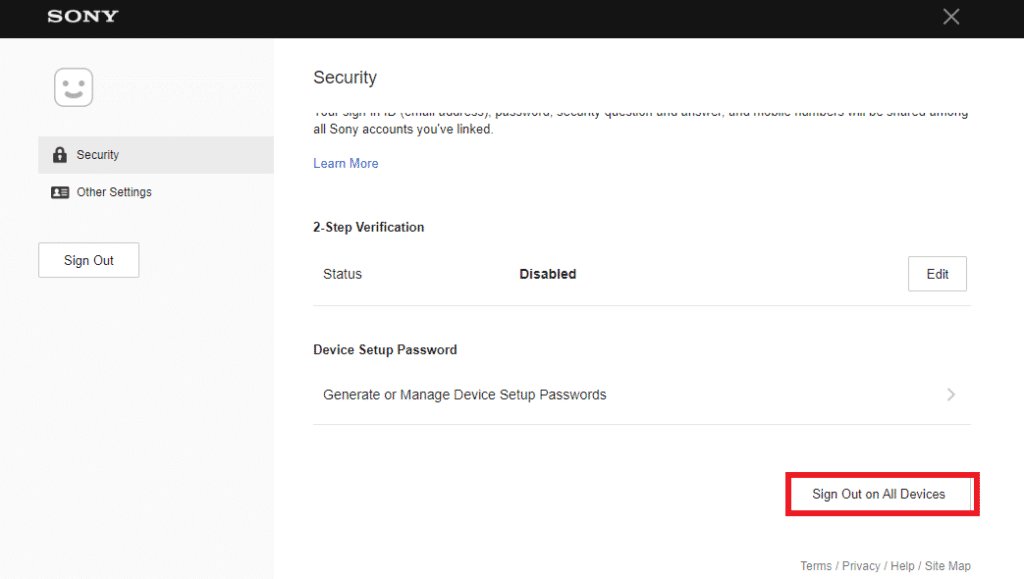
5. 最後,在彈出視窗中按一下「確定」以確認。

如何在不同的 PS4 上移除使用者帳戶的存取權?
如果你正在使用另一部 PS4,並且想要移除對該使用者帳戶的存取權,則你需要從你的 PS4 帳戶中移除該使用者。若要執行此操作:
1. 開啟 PS4 上的「設定」選單。
2. 從清單中選擇「登入設定」。
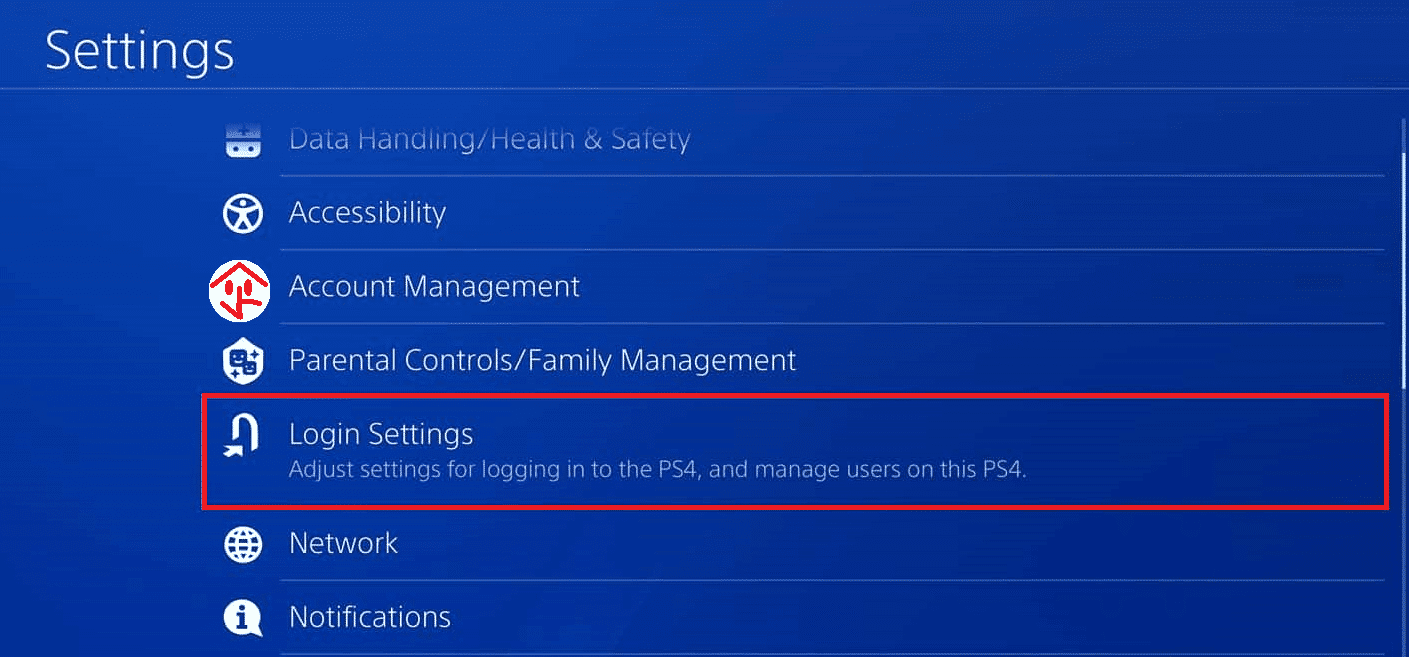
3. 選擇「使用者管理」。
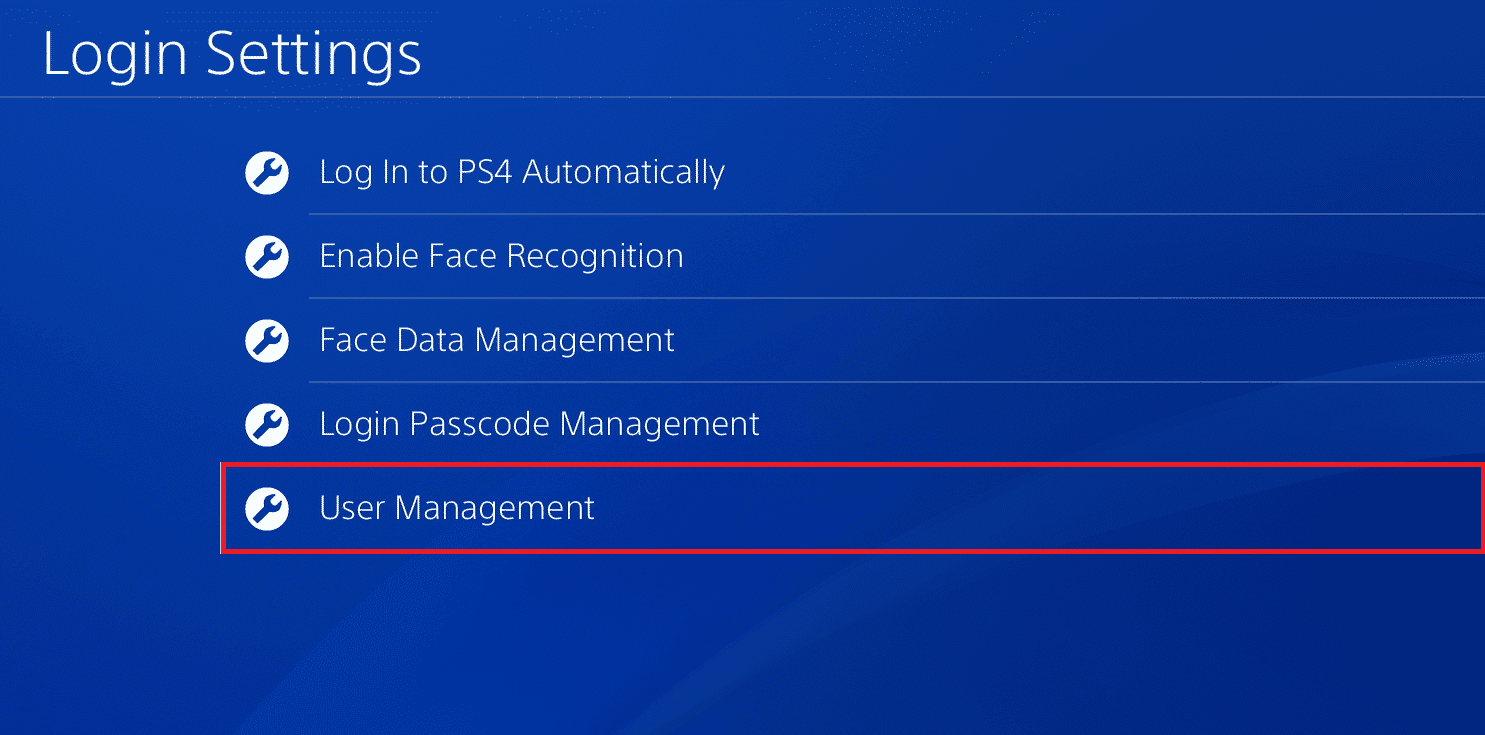
4. 按一下「刪除使用者」,以移除對使用者帳戶的存取權。
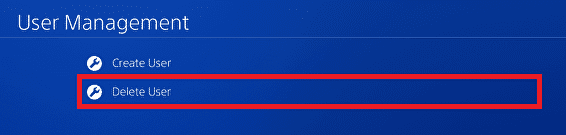
5. 最後,按一下「刪除」從 PS4 移除此使用者帳戶。
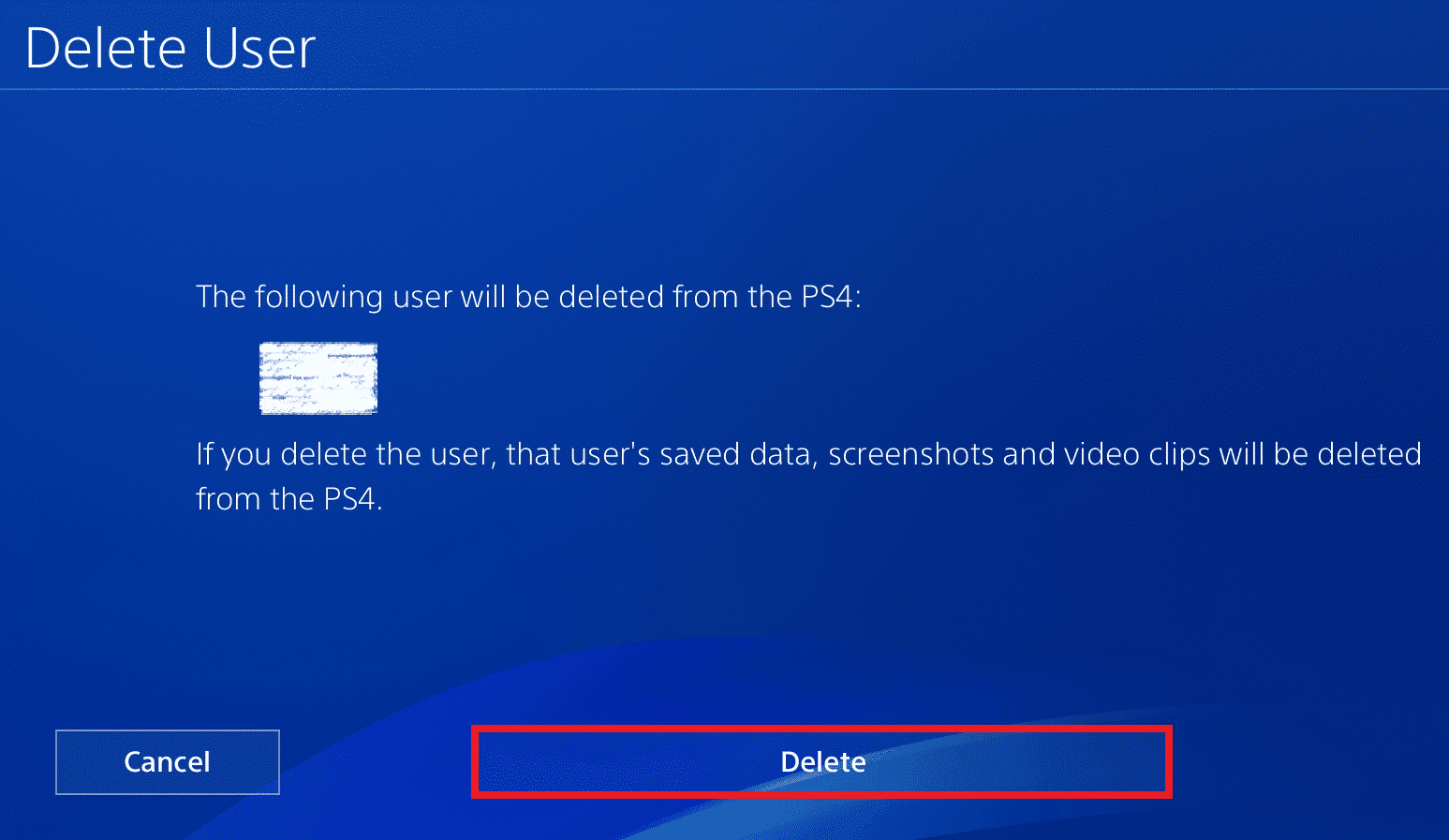
如何停用所有 PlayStation 裝置?
若要停用所有 PlayStation 裝置:
1. 在你的電腦瀏覽器上開啟 PlayStation 的帳戶和安全性頁面,然後按一下「登入」。
2. 使用你的登入 ID(電子郵件地址)和密碼登入。

3. 按一下個人資料圖示 >「帳戶設定」>「裝置管理」。
4. 按一下「停用所有裝置」選項,如圖所示。
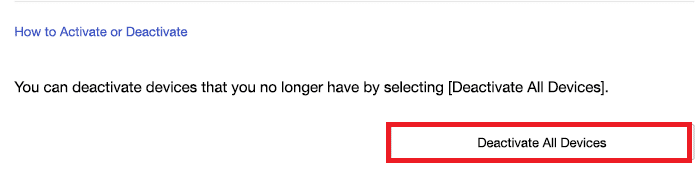
如何在不等待 6 個月的情況下停用 PS4?
如果你正在尋找如何在不等待 6 個月的情況下停用主要 PS4 主機,那麼你可以透過下列方法來實現:
1. 將你的 PS4 連接至電視或電腦螢幕。
2. 選擇「設定」選項。

3. 進入「帳戶管理」。
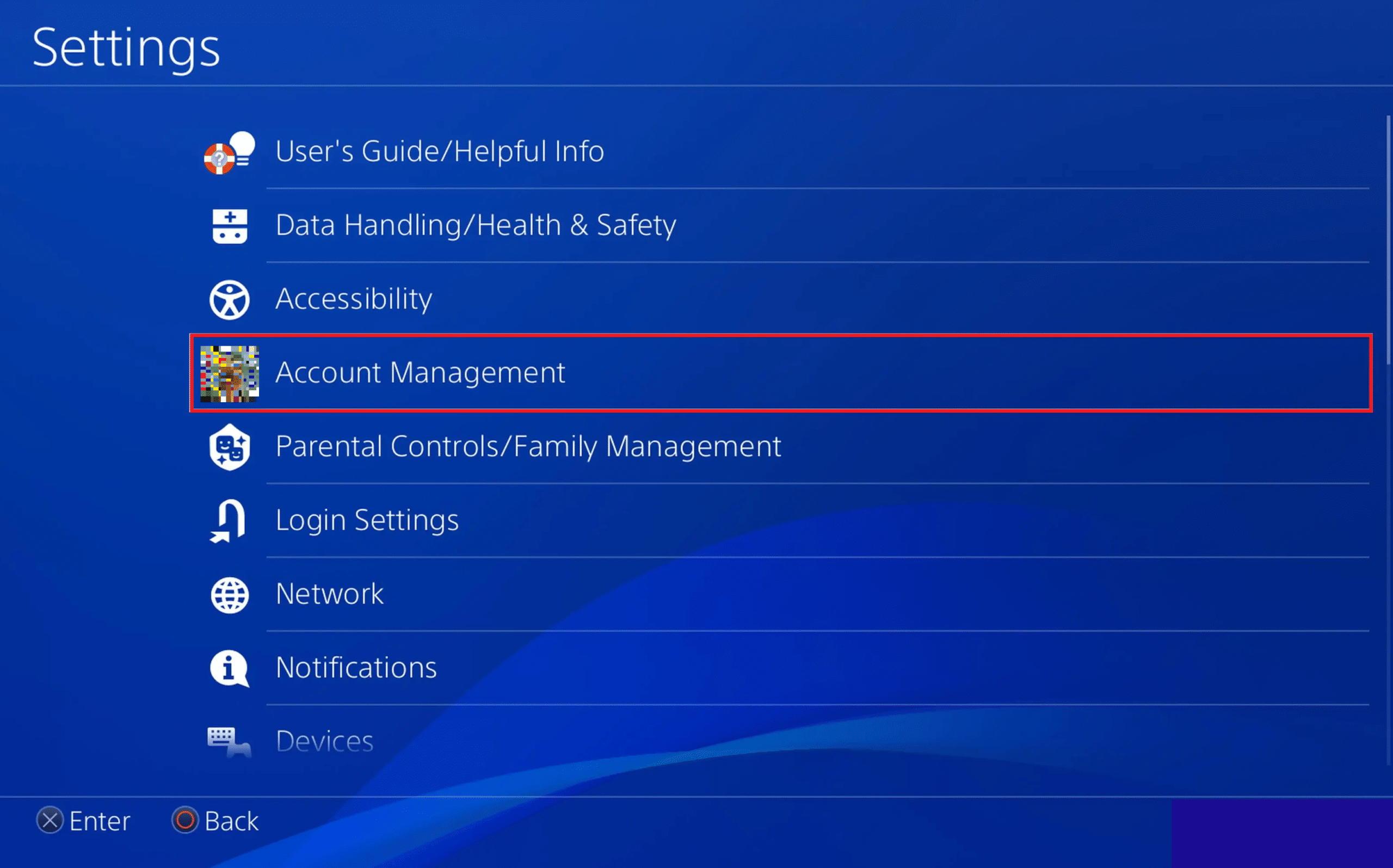
4. 選擇「設為你的主要 PS4」選項。
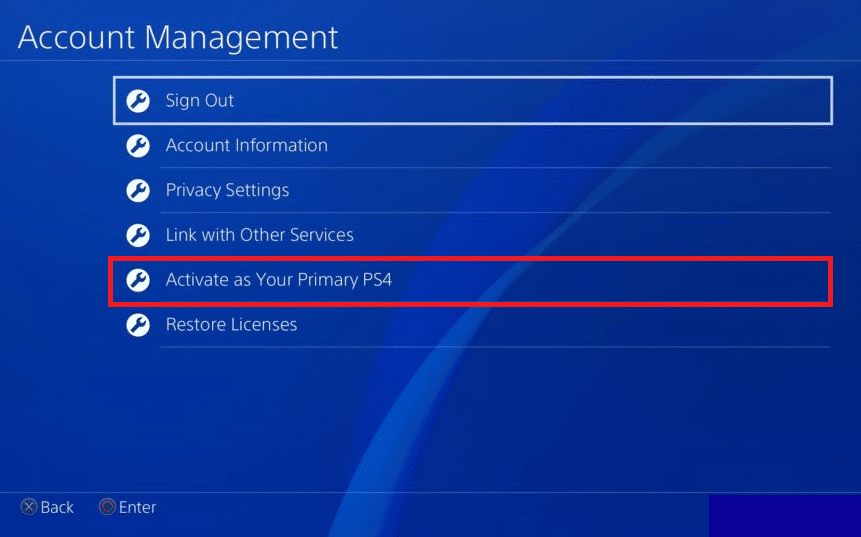
5. 按一下「停用」。
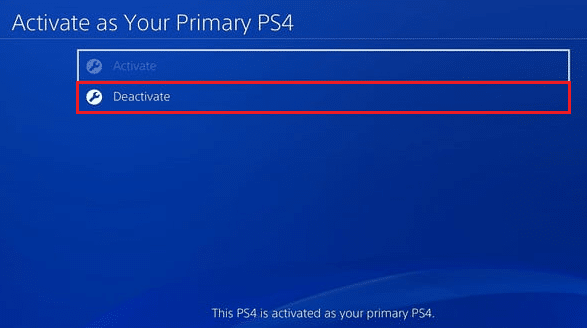
6. 重新啟動你的 PS4 以執行變更。
為什麼我無法將我的 PS4 啟用為主要主機?
如果你無法將 PS4 啟用為主要主機,可能是因為某些技術問題。若要啟用它:
-
重新啟動你的 PS4 以使其正常運作。
- 或者,如果這是持續存在的問題,請聯絡 Playstation 支援,以回報你的問題並進行修復。
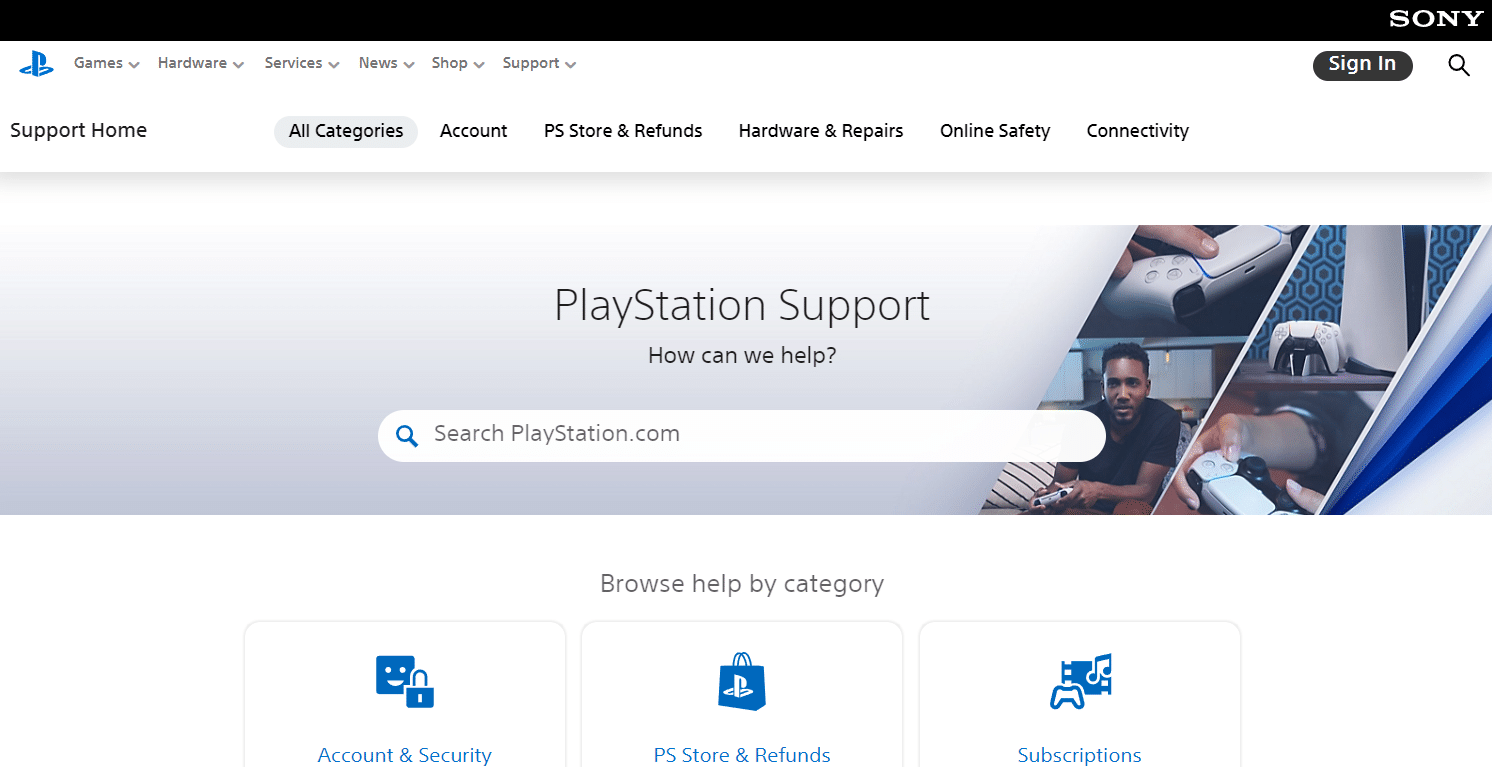
你如何讓你的 PS5 成為你的首選?
在 PS5 中,你可以按照下列相同步驟進行遊戲共享,並讓你的 PS5 成為首選:
1. 將你的 PS5 連接至電視或電腦螢幕。
2. 開啟「設定」選單。
3. 前往「使用者和帳戶」。
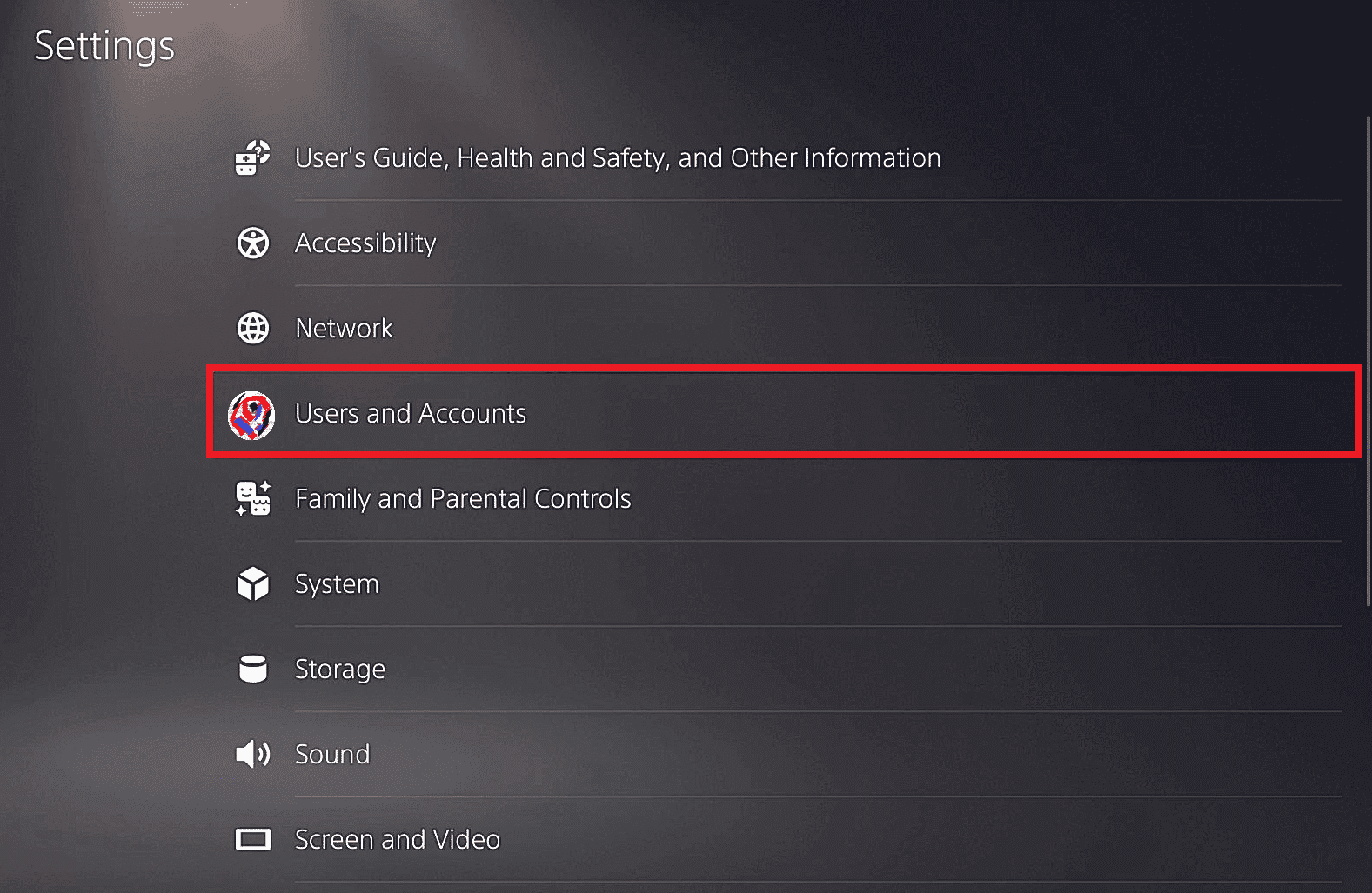
4. 現在,選擇「其他」>「主機共享與離線遊玩」,如圖所示。
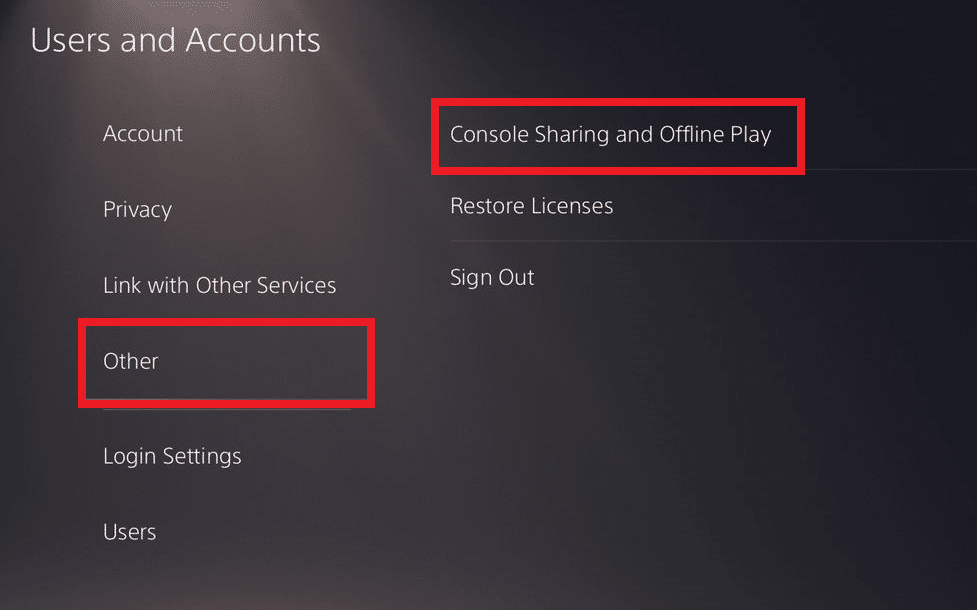
5. 最後,選擇「啟用」。這會使這部 PS5 成為主要主機,並且遊戲共享功能將會啟用。
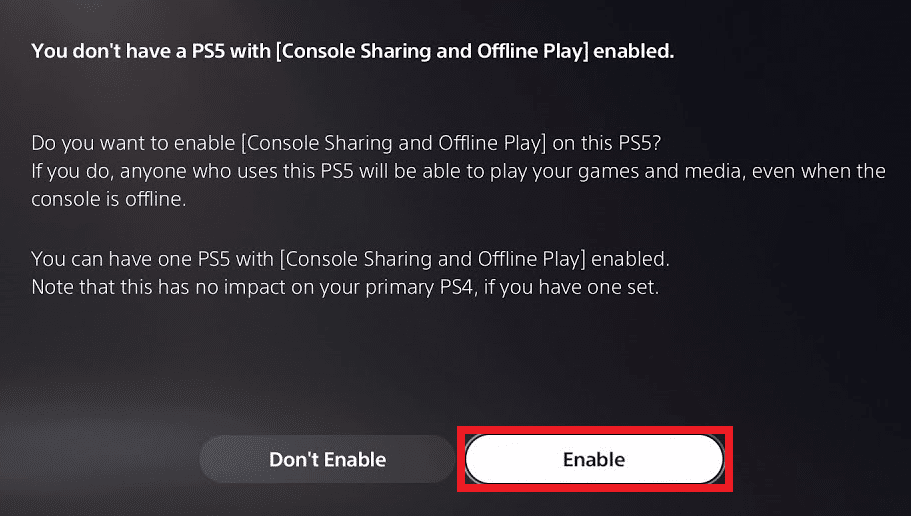
***
我們希望你已學會如何停用主要 PS4 主機。請隨時透過下方的評論區與我們聯絡,提出你的問題和建議。請告訴我們你接下來想了解什麼。